NC-6100h
Preguntas frecuentes y Solución de problemas |
No logro imprimir desde mi computadora utilizando la red (Para Macintosh)
Por favor siga los pasos a continuación para resolver este problema:
Paso 1. Revise la conexión
- Verifique que el cable LAN y el cable de electricidad de la máquina Brother estén conectados. Si el cable de electricidad está conectado a un protector contra descargas eléctricas o extensión eléctrica, desconecte el cable de electricidad del dispositivo y conéctelo directamente al tomacorriente.
-
Verifique que la máquina Brother y su computadora estén conectadas a través de un entorno "Peer-to-Peer". No existe un servidor central controlando el acceso a los archivos o impresoras compartidas.

- Verifique que la luz "Link" en el enrutador o en el "hub" esté ENCENDIDA.
Paso 2. Revise la dirección IP
Siga las instrucciones a continuación y verifique que ambas direcciones IP, tanto de su computadora como de su máquina Brother, sean las correctas y estén localizadas en la misma segmentación:
A: Cómo revisar la dirección IP de su computadora
-
Haga clic en Menú Apple and seleccione Preferencias del sistema... (System Preferences...).
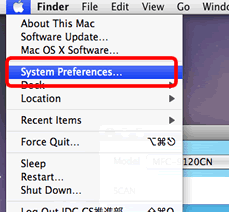
-
Haga clic en Red (Network).
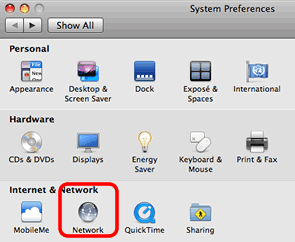
-
Haga clic en Avanzadas (Advanced).
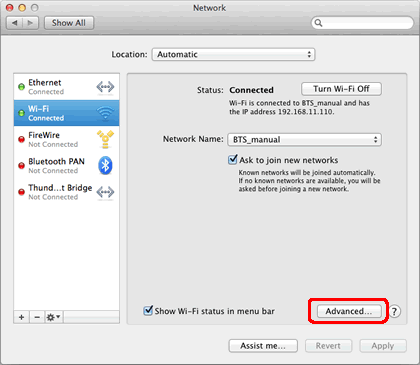
-
Haga clic en TCP/IP y revise la Dirección IPv4 (IPv4 Address) y la Máscara de la red secundaria (Subnet Mask).
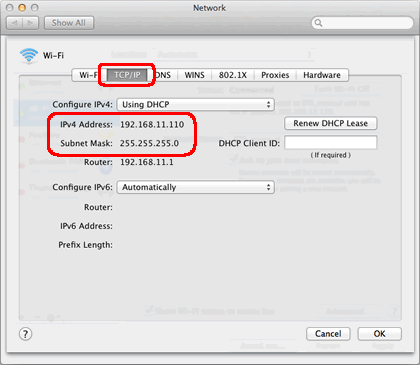
Por favor asegúrese que la Máscara de la red secundaria sea "255.255.255.0".
Si su Máscara de la red secundaria es diferente, por favor consulte con un administrador de red para resolver el problema. (Esta Pregunta Frecuente no aplica para el entorno de su red).
Si su Máscara de la red secundaria es 255.255.255.0, siga las instrucciones a continuación.
B: Cómo revisar la dirección IP de su máquina Brother
Si su máquina Brother fue comprada lista para ser usada en una red ("Network Ready"), entonces la dirección IP puede ser determinada por medio del panel de control de la máquina Brother o imprimiendo una página de reportes llamada Lista de configuraciones del usuario o Lista de configuración de la red (Configuración de la red). Para más información sobre cómo encontrar la dirección IP en el panel de control de la máquina o sobre cómo imprimir una página de reportes, por favor refiérase a la Guía del Usuario o a la Guía del Usuario de la Red para su máquina. Las versiones más recientes de la Guía del Usuario o a la Guía del Usuario de la Red se encuentran disponibles en la sección de Manuales.
C: Cómo verificar que ambas direcciones IP, de su computadora y de su máquina Brother, sean las correctas y estén localizadas en la misma segmentación
C-1: Por favor asegúrese que los siguientes puntos, del a al c, sean aplicables a las direcciones IP de su computadora y de su máquina Brother.
-
Las direcciones (texto en negrita) son las mismas que las siguientes:
Dirección IP de la computadora: 192.168.1.2
Dirección IP de la maquina Brother: 192.168.1.199 - El final de las direcciones es diferente y dentro del rango 2-254.
- Las direcciones son únicas entre todos los dispositivos conectados al entorno de su red.
C-2: Por favor revise la tabla a continuación.
Si ambas direcciones IP siguen los puntos arriba mencionados, revise el Caso A.
Si alguna de las direcciones IP no sigue los puntos arriba mencionados, revise el Caso B.
Usted puede revisar el Método de arranque (Boot Method) o la Config IP (IP Config) listada en la Lista de configuraciones del Usuario o en la Lista de configuración de la red.
|
Caso A: direcciones IP son correctas |
Caso B: direcciones IP son incorrectas |
||
|
Método de arranque o Config IP: Automático |
Método de arranque o Config IP: Estático |
Método de arranque o Config IP: Automático |
Método de arranque o Config IP: Estático |
| Reinicia todas las configuraciones de red de su máquina Brother. | Reinicia todas las configuraciones de red de su máquina Brother y reinicia manualmente la dirección IP. | Reinicia todas las configuraciones de red de su máquina Brother. Si la dirección IP aún es incorrecta, configure manualmente la dirección IP (Esto cambia el Método de arranque o Config IP a "Estático"). |
Reinicia manualmente la dirección IP. |
-
Para ver como reiniciar las configuraciones de red de la máquina Brother, refiérase a la sección Preguntas frecuentes relacionadas al final de esta página.
Usted también puede revisar las instrucciones en la Guía del Usuario de la Red. (La versión más reciente de la Guía del Usuario de la Red está disponible en la sección de Manuales). - Antes de reiniciar las configuraciones, asegúrese que la máquina no está operando, luego desconecte los cables de la máquina (con excepción del cable de electricidad).
Paso 3. Asegúrese que el enrutador permite la comunicación en la red a través de "Bonjour"
¿Respalda el enrutador la comunicación "Bonjour"?
El enrutador podría estar configurado para bloquear la comunicación "Bonjour".
Refiérase a la documentación de soporte de su enrutador y revise las configuraciones.
Si usted desconoce si el enrutador respalda o no la comunicación "Bonjour" o si desconoce el método para cambiar las configuraciones, contacte al fabricante del enrutador.
Paso 4. Reinicie el enrutador o "hub"
Intente iniciar el enrutador o "hub".
Si aún está experimentando problemas después de cambiar las configuraciones del cortafuegos, por favor contacte al Departamento de Servicio al Cliente de Brother desde la sección "Contáctenos".
Modelos relacionados
DCP-8020, DCP-8040, HL-1030, HL-1230, HL-1240, HL-1250, HL-1435, HL-1440, HL-1450, HL-1470N, HL-1650, HL-1670N, HL-1850, HL-1870N, HL-2040, HL-2070N, HL-2600CN, HL-2700CN, HL-3040CN, HL-3045CN, HL-5040, HL-5050, HL-5070N, HL-5140, HL-5350DN, HL-6050D, HL-6050DN, HL-7050, HL-7050N, MFC-420CN, MFC-5460CN, MFC-5860CN, MFC-7220, MFC-7820N, MFC-8420, MFC-8820D, MFC-8820DN, MFC-8840D, MFC-8840DN, MFC-9700, NC-2100p, NC-2200w, NC-4100h, NC-6100h, NC-8100h, NC-9100h
